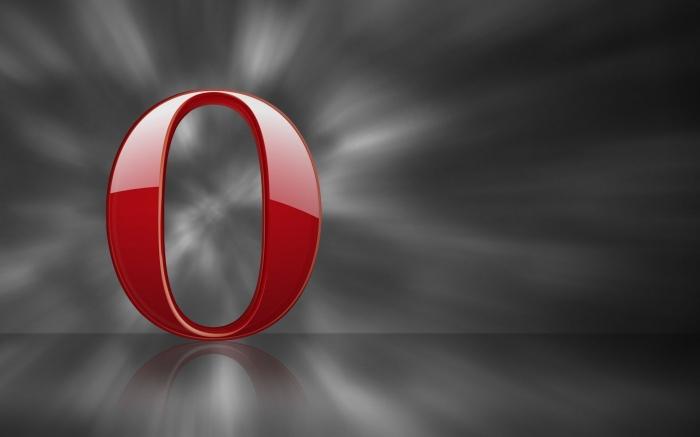Windows 시스템에서 BlueStack을 완전히 제거하는 방법은 무엇입니까?
모바일 시스템을위한 많은 프로그램들 중에서Windows와 호환되는 Android는 기능과 성능면에서 가장 먼저 BlueStacks 응용 프로그램입니다. 그러나 많은 사용자들은 너무 많은 광고가 있기 때문에 특정 소프트웨어를 설치하기위한 팁과 권장 사항이 너무 많아서 그녀를 싫어합니다. 이와 관련하여 "Windows 7"또는 일부 다른 버전의 시스템에서 BlueStack을 올바르게 제거하는 방법에 대한 질문이 제기됩니다. 다음은이 응용 프로그램을 한 번에 제거 할 수있는 두 가지 간단한 방법입니다.
Windows 7 용 BlueStacks :이 프로그램은 무엇입니까?
먼저 응용 프로그램이 무엇인지 간단히 살펴 보겠습니다. 이 프로그램은 Windows 시스템의 셰어웨어 에뮬레이터 Android입니다.
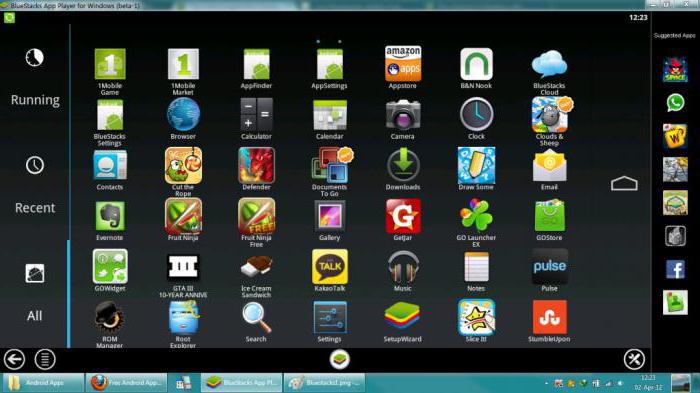
다시 말해서모바일 안드로이드 애플 리케이션, 그들은 스마트 폰이나 태블릿 에서처럼 작동합니다. 그러나이 프로그램의 가능성은 제한되지 않습니다. 사실, 사용자의 선호도에 기반하여 (그리고 프로그램은 지속적으로 추적합니다) 미래에 모바일 장비의 소유자를 기쁘게 할 수있는 다양한 응용 프로그램, 애플릿 및 게임이 제공되기 시작했습니다. 그러나 이것은 이미 그들이 말한 것처럼 "긴장"입니다. 사용자가 BlueStacks를 제거하는 방법의 문제에 대한 해결책을 찾기 시작합니다. 그러나 많은 사람들은 단 하나의 에뮬레이터 (플레이어)의 제거가 이에 국한되지 않음을 잊어 버립니다.
BlueStacks를 완전히 제거하는 방법 : 표준 제거
원칙적으로 신청 첫 단계완전히 제거됩니다. 하지만 시스템에는 기본적으로 플레이어 (BlueStacks App Player)로 표시된 에뮬레이터와 특수화 된 "BlueStacks 알림 센터"라는 두 가지 주요 구성 요소가 있다는 점에 유의해야합니다.

BlueStacks를 제거하는 방법에 대한 질문완전히,이 두 응용 프로그램을 모두 제거하는 것입니다. 제어판에서 호출되는 프로그램 및 구성 요소 섹션에서이 작업을 수행 할 수 있습니다. 목록에서 프로그램을 선택하고 상단에서 삭제 단추를 클릭해야합니다. 그 후에 기본 제공 제거 프로그램이 시작됩니다. 특정 단계의 프로그램은 폐기되어야하는 개인 설정 및 데이터 보존에 관한 요청을 발행합니다. 애플릿을 모두 제거하면 BlueStack을 완전히 완전히 제거하는 방법의 문제가 아직 완전히 해결되지 않았으므로 추가 작업을 진행할 수 있습니다.
레지스트리, 잔여 디렉토리 및 파일 정리
다음 단계는 잔여 구성 요소 (레지스트리 항목, 파일 및 폴더)를 제거하는 것입니다. 먼저 레지스트리 편집기 ( "실행"콘솔의 regedit)에서 관리자 권한으로 항목을 사용합니다.

여기에서 ~을 (를) 호출하는 검색을 사용해야합니다.메뉴 "파일"또는 Ctrl + F의 조합을 사용합니다. 검색 쿼리에서 "bluestacks"(따옴표 제외)를 입력하여 버튼을 누르면 검색이 시작됩니다. 이미 발견 된 모든 레코드는 삭제해야합니다. 검색 계속 버튼 ( "다음 찾기")을 클릭하거나 F3 키를 사용하여 한 결과에서 다른 결과로 이동할 수 있습니다. 특정 시간에 시스템이 경고를 발행하여 레코드를 삭제하면 시스템이 불안정 해 지거나 일부 등록 된 프로그램이 실패 할 수 있다고합니다. 요청을 무시하고 삭제를 확인하십시오.
모든 키가 삭제되면 최종BlueStacks를 제거하는 방법에 대한 결정은 나머지 프로그램 구성 요소에서 시스템을 정리하는 것으로 줄어 듭니다. 첫 번째 단계는보기 메뉴를 사용하고 숨겨진 개체 (폴더 및 파일)를 표시하는 것입니다. 기본적으로 응용 프로그램 데이터가 저장되어 있으므로 시스템 파티션의 루트에있는 ProgramData 디렉터리에 즉시 액세스 할 수 있습니다.
그 후 검색 라인 "Explorer"주 프로그램 이름이 설정되고 (레지스트리에 대해 수행 된 것처럼) 발견 된 모든 결과가 삭제됩니다. 모든 작업이 완료되면 시스템에 과부하가 걸립니다. BlueStack 제거에 대한 확신을 얻으려면 시스템 최적화 도구 (예 : CCleaner 또는 Advanced SystemCare)를 사용하여 시스템을 청소하는 것이 좋습니다.
제거 프로그램 제거
그러나 대부분의 경우 위의 방법그러나 사용자는 적합하지만 상당히 시간이 많이 걸립니다. 네, 그리고 사용자가 놓치지 않았다는 보장도 주어질 수 없습니다. 가장 쉬운 방법은 특별한 설치 제거 프로그램 (예 : iObit Uninstaller)을 사용하는 것입니다. 이 응용 프로그램을 사용하면 BlueStack을 완전히 제거하는 방법에 대한 질문이 2 ~ 3 분 내에 해결되고 제거 프로세스에 개입하지 않아도됩니다.
설치된 프로그램 목록에서 찾을 필요가 있습니다.위의 응용 프로그램을 제거하고 바구니 아이콘으로 단추를 눌러 제거하십시오. 한 번에 모든 애플릿을 검사 할 수있을 때 배치 제거를 사용하는 것이 더 쉽습니다. 첫 번째 경우와 마찬가지로 표준 삭제가 먼저 수행됩니다.

완료되면 강력한 버튼을 클릭해야합니다.스캔 (동시에 자동 시작 옆에있는 상자를 동시에 선택)을 클릭하고 검색 결과를 기다리고 발견 된 모든 항목을 확인한 다음 상자를 체크하여 오브젝트를 삭제하고 삭제 버튼을 클릭합니다. 이 프로그램은 모든 레지스트리 키, 폴더 및 파일을 자체적으로 및 전체적으로 검색하므로 절대 삭제가 보장되므로 100 %로 보장됩니다.
결론적으로
프로그램을 제거하는 것을 추가해야합니다.BlueStacks와 그 구성 요소는 어떤 사용자에게도 어려움을주지 않습니다. 작업을 단순화하려면 제거 프로그램을 사용하십시오. 선택적으로 위에서 설명했다. 동등한 성공을 거둔 동일한 원리로 작동하는 Revo Uninstaller 응용 프로그램을 사용할 수도 있습니다.